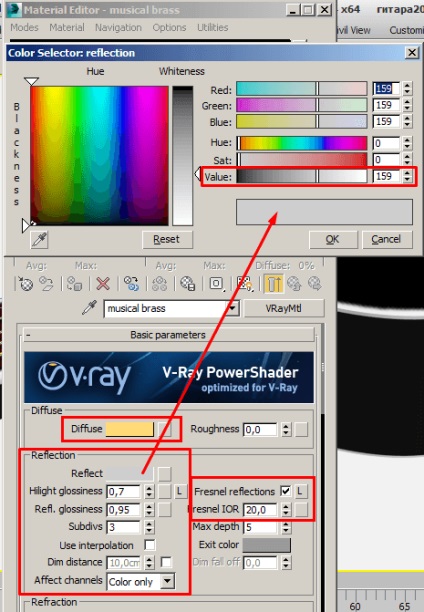Створення текстури розгортки в 3ds Max
Найскладнішим для розгортки об'єктом є гриф гітари, тому саме з нього і почнемо.
Виділимо гриф і приховуємо все інше, щоб не заважало (ПКМ> Hide Unselected).
На етапі створення геометрії ми присвоїли грифу модифікатор turbosmooth зі значенням Iterations = 1. Переконаємося, що це так і конвертуємо гриф в Editable Poly.
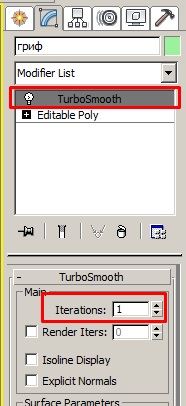
Тепер застосуємо до нього модифікатор Unwrap UVW і перейдемо на рівень роботи з полігонами:
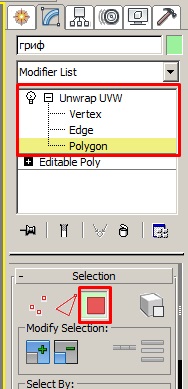
Ми будемо використовувати тип розгортки - Шкура (Peel). Головне в створенні такої розгортки - правильно визначити шви майбутньої текстури.
Зеленим зараз показані діючі шви, але вони нам не підходять:
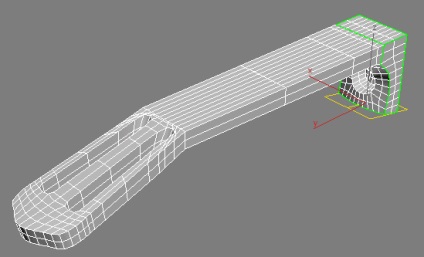
Для малювання швів знайдемо в свиті Peel кнопку Point tot Point Seams. Ця функція дозволяє малювати шви від точки до точки.
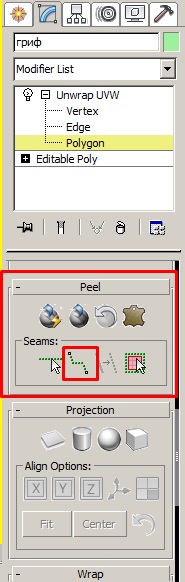
Принцип роботи наступний: активуємо кнопку, натискаємо по першій точці, звідки бере початок шов, після чого натискаємо по другій точці, де шов закінчується. Нові шви відзначаються синім кольором. 3d max шукає найкоротший шлях між точками, тому не слід ставити крапки на великій відстані один від одного.
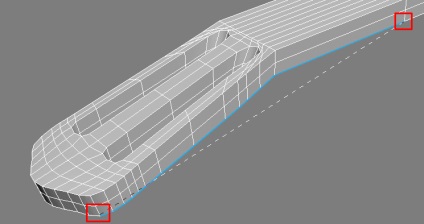
За допомогою Point to Point Seams відділимо нижню частину грифа від верхньої. На скріншоті шов відзначений червоним контуром:
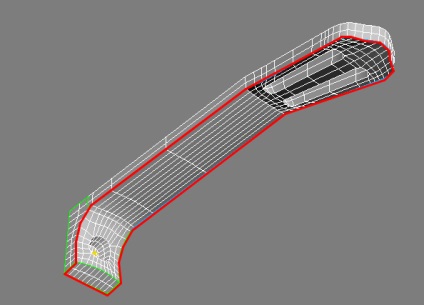
Відділимо від грифа отвір для болта кріплення:
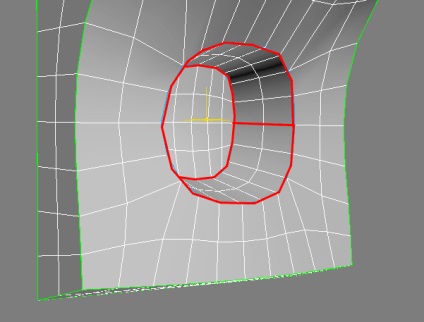
Таким-же чином відділимо отвори головки грифа:
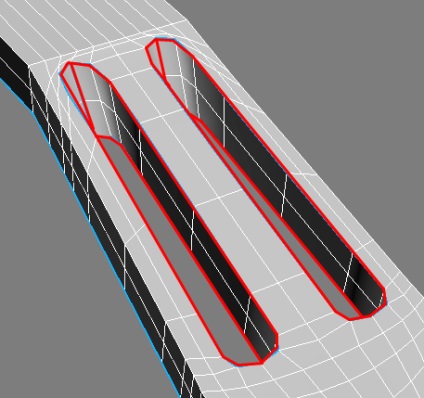
Тепер потрібно додати кілька швів для верхньої частини грифа так, щоб він коректно розвернувся. Зробити це можна за допомогою кнопки Edit Seams.
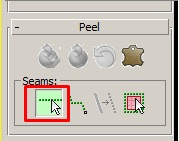
Після активації кнопки натискаємо по ребрах, які необхідно перетворити в шви (по обидва боки грифа):
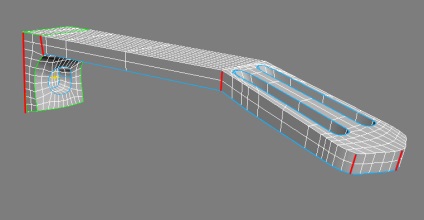
В кінцевому підсумку шви на грифі будуть розташовані таким чином (зелені лінії):
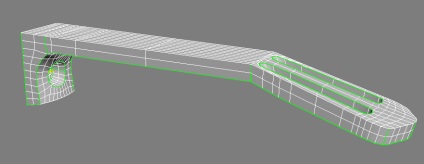
Виділивши всі полігони (Ctrl + A) тиснемо кнопку Pelt Map.
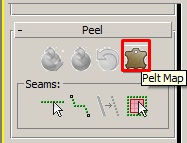
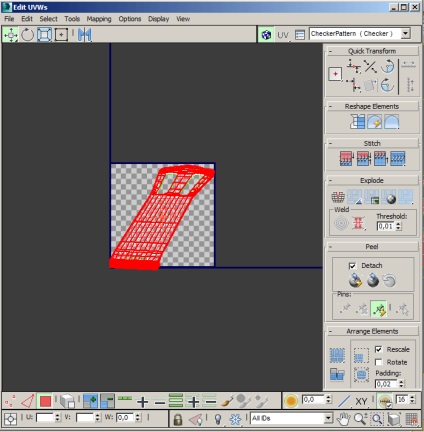
Щоб перетворити це неподобство в нормальну розгортку потрібно знову виділити все полігони (Ctrl + A) і натиснути кнопку Quick Peel. Після цього розгортка прийме божеський вид:
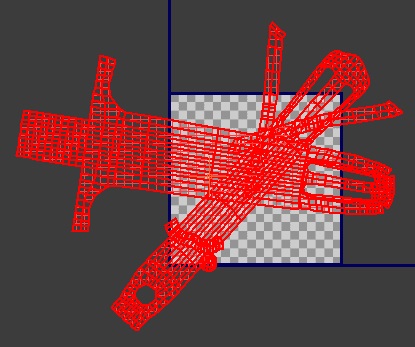
Залишається лише розташувати шматки так, щоб вони не перекривали один одного. Для цього ніспользуются стандартні функції переміщення обертання і масштабування розташовані у верхній частині вікна текстурной розгортки. Щоб при кліці виділявся весь шматок розгортки, потрібно активувати функцію Select By Element UV Toggle.
При виділенні шматків слід звертати увагу на сині лінії - вони показують місця стиків. При малюванні текстури - важливо розуміти, де знаходиться лінії стику тих чи інших шматків розгорнення.
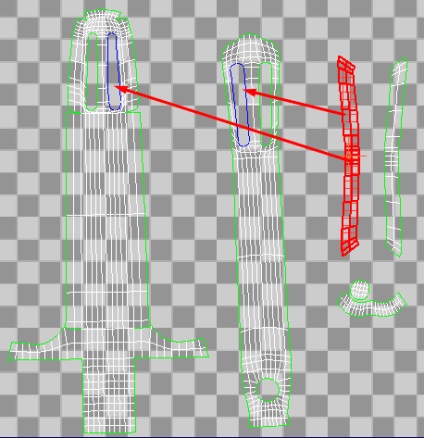
В результаті розгортка виглядає так:
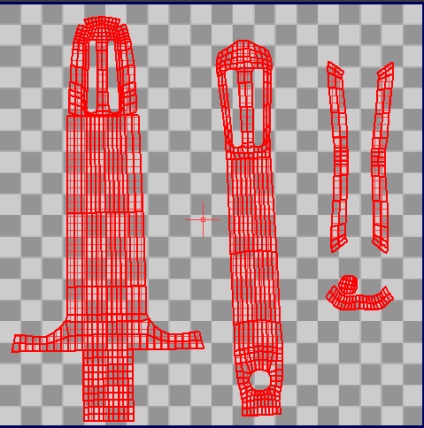
З сіткою І без
Аналогічним чином зробимо розгортку і для інших об'єктів, де вона необхідна. На кілках, ладах і струнах можна обійтися без розгортки, там ми будемо використовувати металеві матеріали.
В результаті у нас буде зроблена розгортка для грифа, накладки грифа, підставки, верхньої та нижньої деки. Ось які текстури вийшли у мене:
Нижня дека Верхня дека Накладка грифа Підставка
Не намагайтеся використовувати їх у своїй роботі, тому що ймовірність того, що ці текстури співпадуть з вашої рядків дорівнює нулю. Доведеться малювати самостійно.
Налаштування матеріалів.
Для деки і грифа налаштуємо матеріал так, щоб він нагадував глянсову фарбу (як карта Diffuse використовуємо намальовані поверх розгортки текстури):
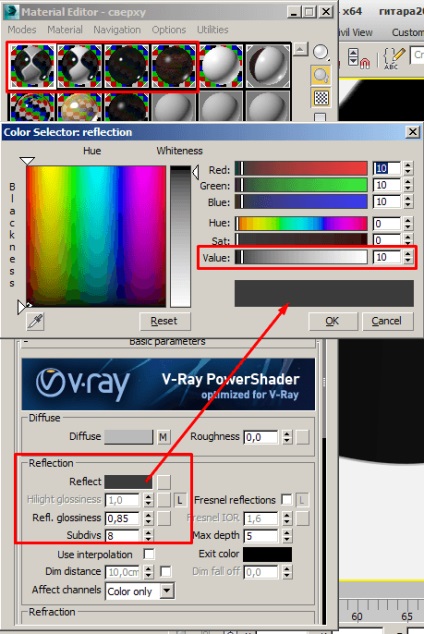
Для накладки грифа і підставки ми використовували текстуру полірованого дерева:
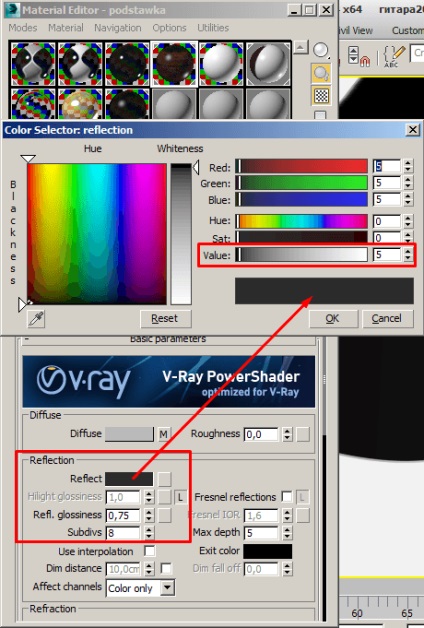
Для баранчиків будемо використовувати матеріал білого глянцевого пластика:
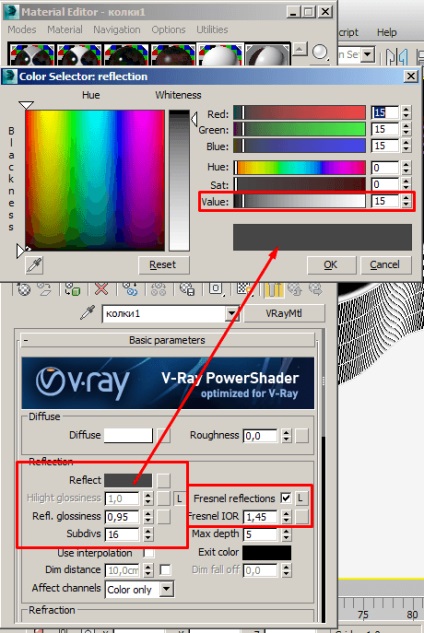
Для ладів, черв'ячного механізму і пластин колкового механізму налаштуємо матеріал хрому:
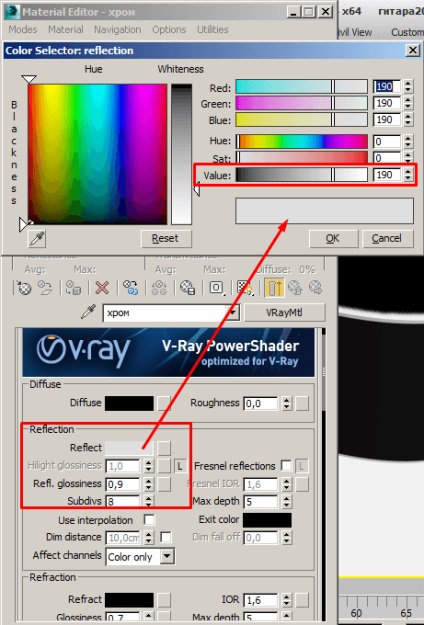
Для інших металевих деталей підійде матеріал латуні: